目录
?三.visual studio code?远程连接OpenEuler
?2.修改OpenEuler的/etc/ssh/sshd_config文件
?2.打开visual studio,建立一个linux工程
一.引言:
? ? ? ?visual studio code与集成开发环境visual studio都能与Linux服务器进行远程连接,实现跨平台开发,本文基于作者实践,详细阐述远程连接过程,来搭建C++开发环境,实现从linux到windows的跨平台开发。
二.安装准备:
本人安装的是:
- visual studio code?
- visual studio 2022
- OpenEuler 22.03
OpenEuler安装在VMware虚拟机中,安装过程可以参照Ubuntu的安装过程与官方文档:
Quick Start (openeuler.org)![]() https://docs.openeuler.org/zh/docs/20.03_LTS_SP2/docs/Quickstart/quick-start.html慕课详情 (openeuler.org)
https://docs.openeuler.org/zh/docs/20.03_LTS_SP2/docs/Quickstart/quick-start.html慕课详情 (openeuler.org)![]() https://www.openeuler.org/zh/learn/mooc/detail/
https://www.openeuler.org/zh/learn/mooc/detail/
OpenEuler要装有g++,gdb与OpenSSL-server:
安装过程:
OpenSSL-server:

?g++:
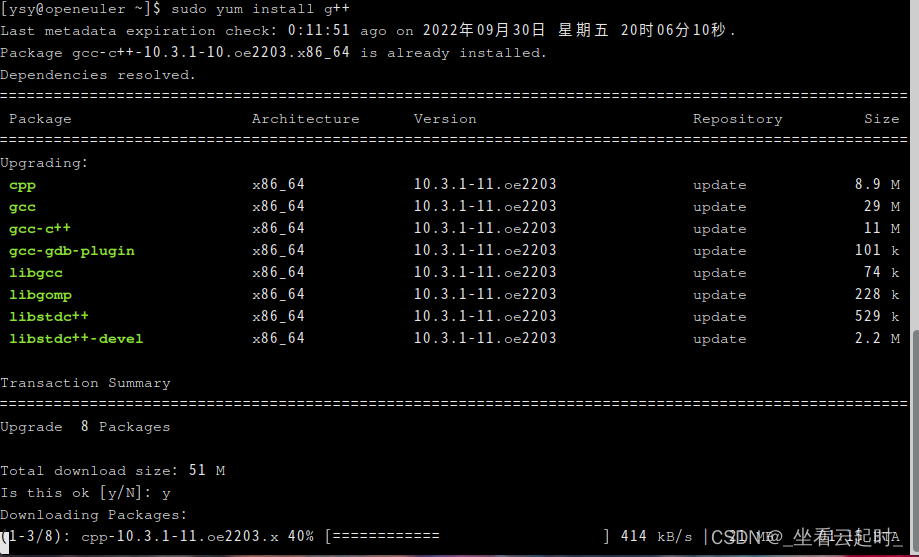
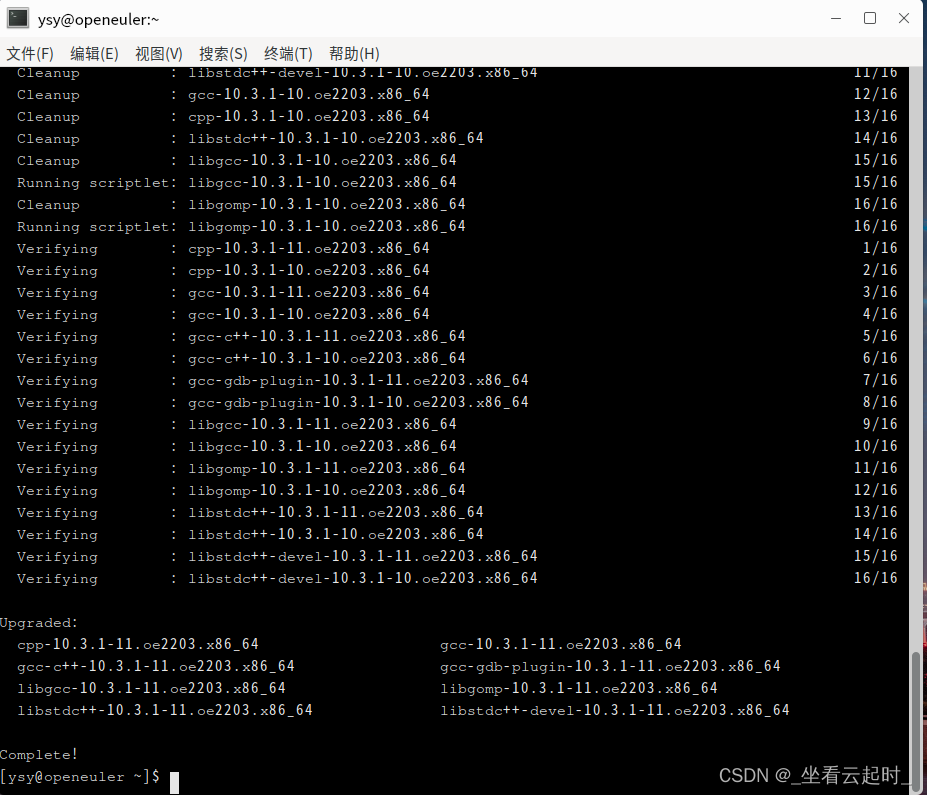
?gdb:


?三.visual studio code?远程连接OpenEuler
1.添加远程连接插件
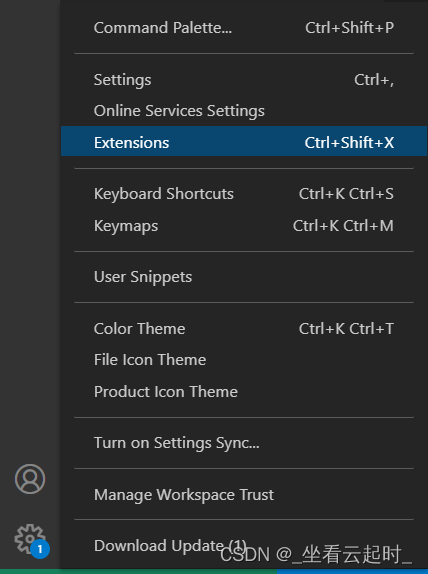
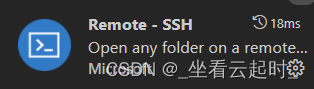
?2.修改OpenEuler的/etc/ssh/sshd_config文件
语句:
vi /etc/ssh/sshd_config如果此时你的OpenEuler在你自己的个人账户,在终端打开该文件会出现下面这种情况:

?文件是空的,下面还写着Permission Denied(没有权限),我们顺着地址去寻找以下这个文件
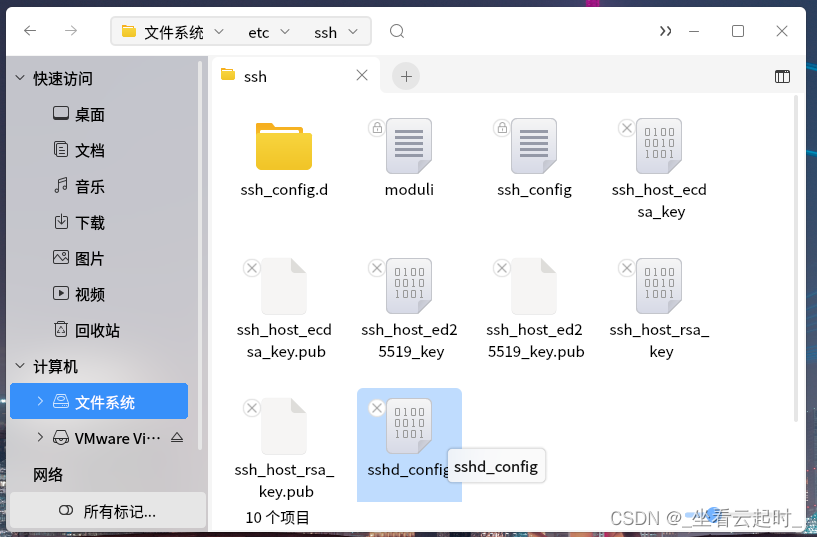
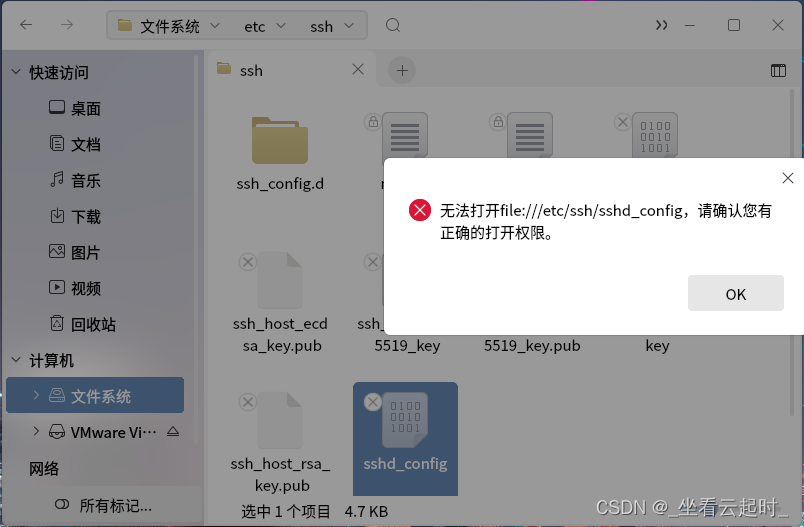
?原来该文件在个人用户中是只读文件,无法修改,所以要切换到根用户,语句如下:
su root然后输入根用户密码,就进入根用户,再打开该文件:

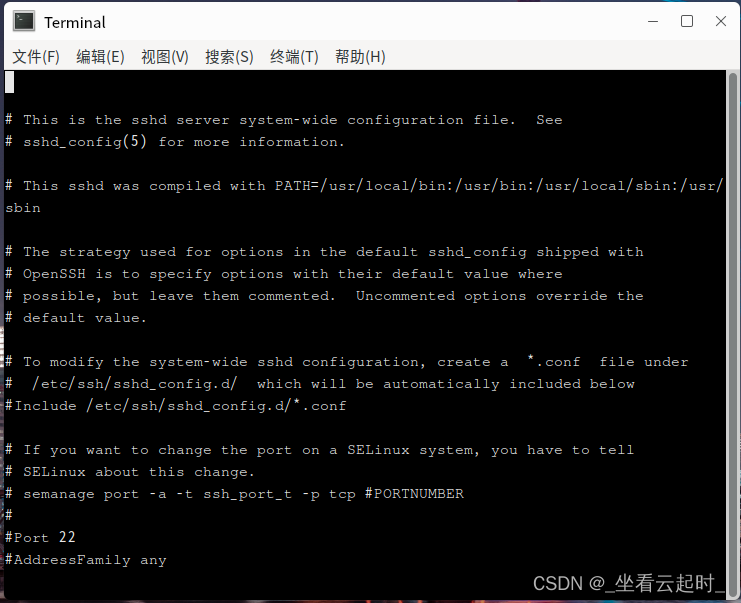
?找到如下三行:
#AllowAgentForwarding yes
#AllowTcpForwarding yes
#GatewayPorts? no? ? ? ??
改成:
AllowAgentForwarding yes
AllowTcpForwarding yes
GatewayPorts yes?
退出并保存
?然后再在终端输入语句:
systemctl restart sshd.service刷新服务状态。
3.配置vscode,实现远程连接
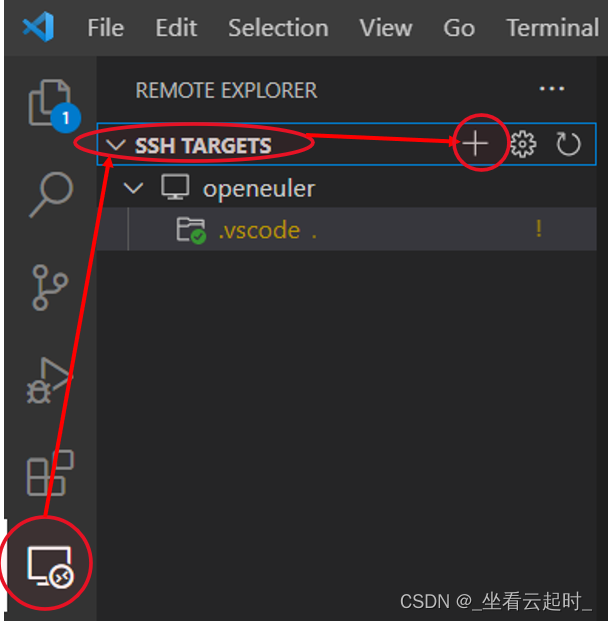
?点击“+”之后,上方会出现:

?输入:ssh root@IP地址
IP地址可以在OpenEuler的终端看到

选择第一个:
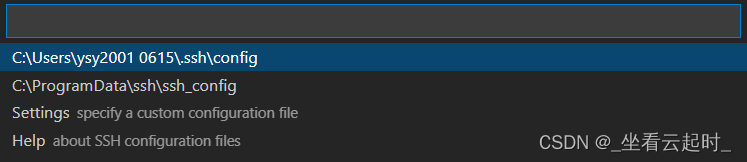
出现config文件:

?Host:? 主机名
HostName:OpenEuler的IP地址
User:root或者自己的账户
这时左侧会出现客户机:
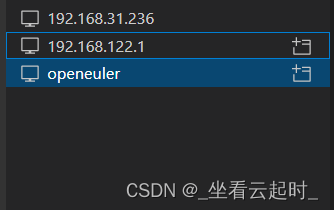
?点击右侧的文件夹按钮: 弹出一个新窗口
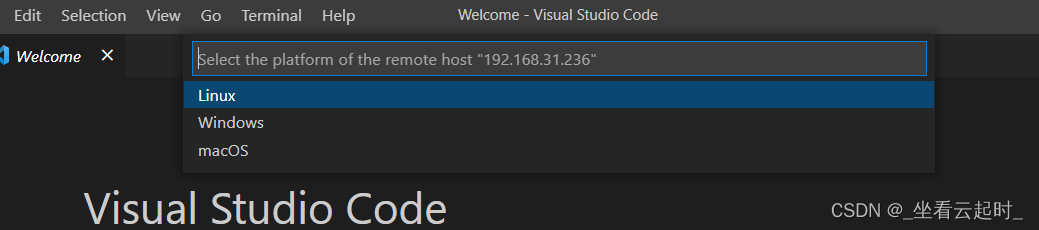
?选择linux。

?观察到此时窗口的左下角,已经准备连接OpenEuler了

此时一定要保证:
- 网络正常连接
- 虚拟机中操作系统保持正常运行状态
输入用户的密码
发现右下角加载的状态变为:
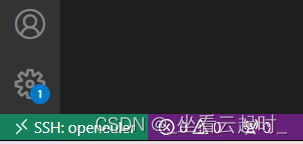
再点击拓展按钮,发现左侧:
出现绿色对勾
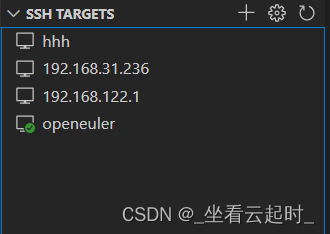
证明连接成功!
?!!!4.修改编译环境
我们搭建这些环境最后都为了调试程序,那么我们现在打开一个文件看会发生什么,点击Open Folder:
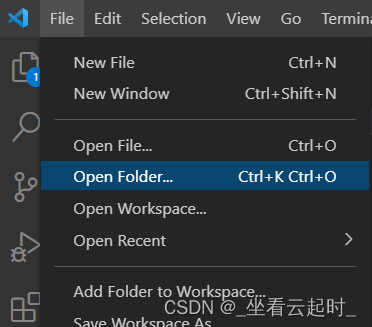
?我们会发现,并没有像在windows上打开文件一样弹出文件夹,而是在vscode上方出现:

作者瞬间明白我们现在打开文件,编译调试程序都是在linux系统上做的,那么C++的环境也是用的linux上的,所以OpenEuler中必须要装有g++和gdb,来进行编译与调试
我们来捋顺一下思路,我们利用远程linux服务器来进行编译调试,那么在vscode中编写的代码就需要linux中的编译器与调式方法,所以我们要修改C++配置文件,这点非常非常重要,如果不修改会出现很多情况,在后面visual studio的连接中会体现的淋漓尽致。
可以在终端中利用语句:
sudo yum install g++
sudo yum install gdb?那么我们也要在OpenEuler中配置一下能让vscode编写C++程序的环境,操作类似windows中,
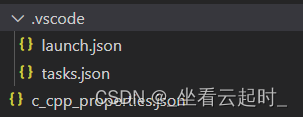
?注意:三个配置文件中几个位置要进行修改:
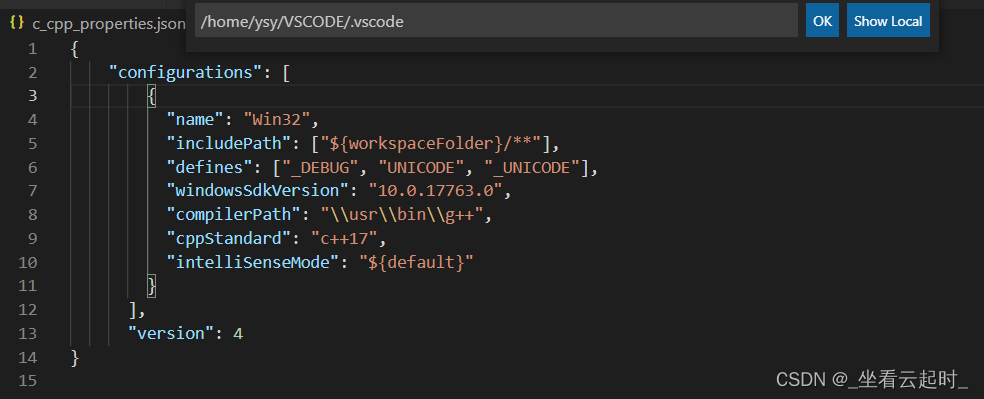 ?注意第8行,地址要设置为OpenEuler中存放g++可执行文件的位置,另外两个配置文件对应的地方都要设置为对应的OpenEuler位置,参看上方的vscode的C++程序文章。
?注意第8行,地址要设置为OpenEuler中存放g++可执行文件的位置,另外两个配置文件对应的地方都要设置为对应的OpenEuler位置,参看上方的vscode的C++程序文章。
5.调试运行
经典程序Hello world:
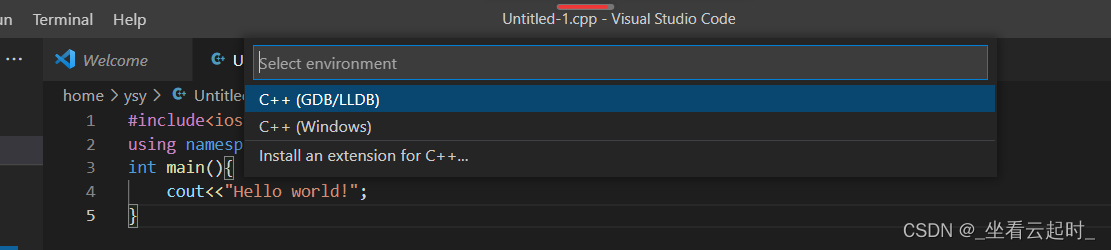
?注意要选择第一个C++(GDB/LLDB)
调试后在下方terminal窗口显示Hello World
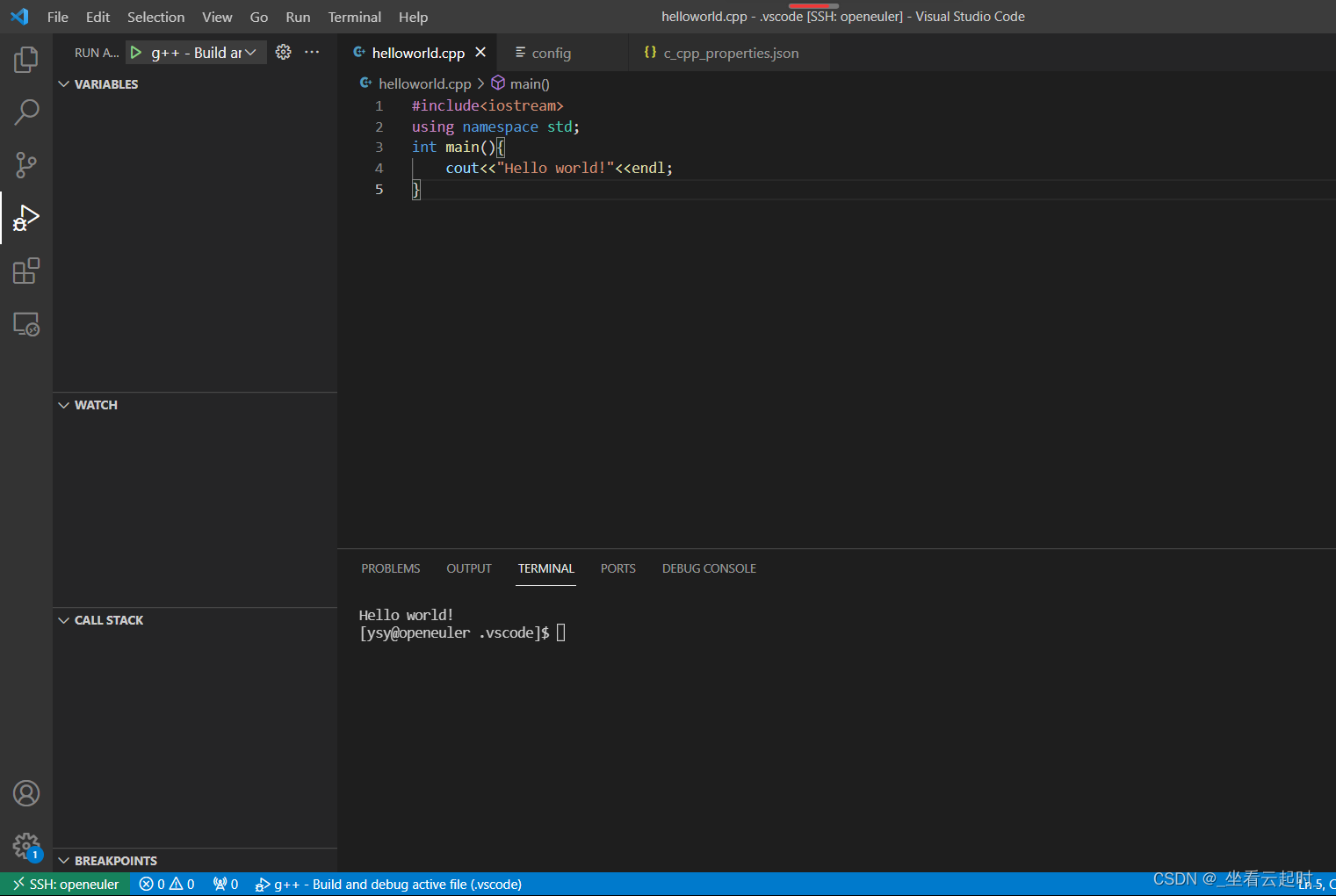
?我们在终端输入ls,回车
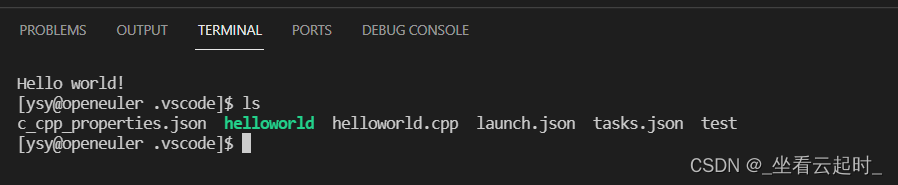
?能看到目录下的文件,远程连接成功,跨平台调试成功!!!
如果之后的链接中出现错误,可能的原因:
- 未刷新ssh? ? (解决方法:在终端中输入systemctl restart sshd.service)
- 网络中断
- 虚拟机未运行在正常状态
四.visual studio远程连接OpenEuler
1.visual studio配置组件
电脑中找到visual studio installer:
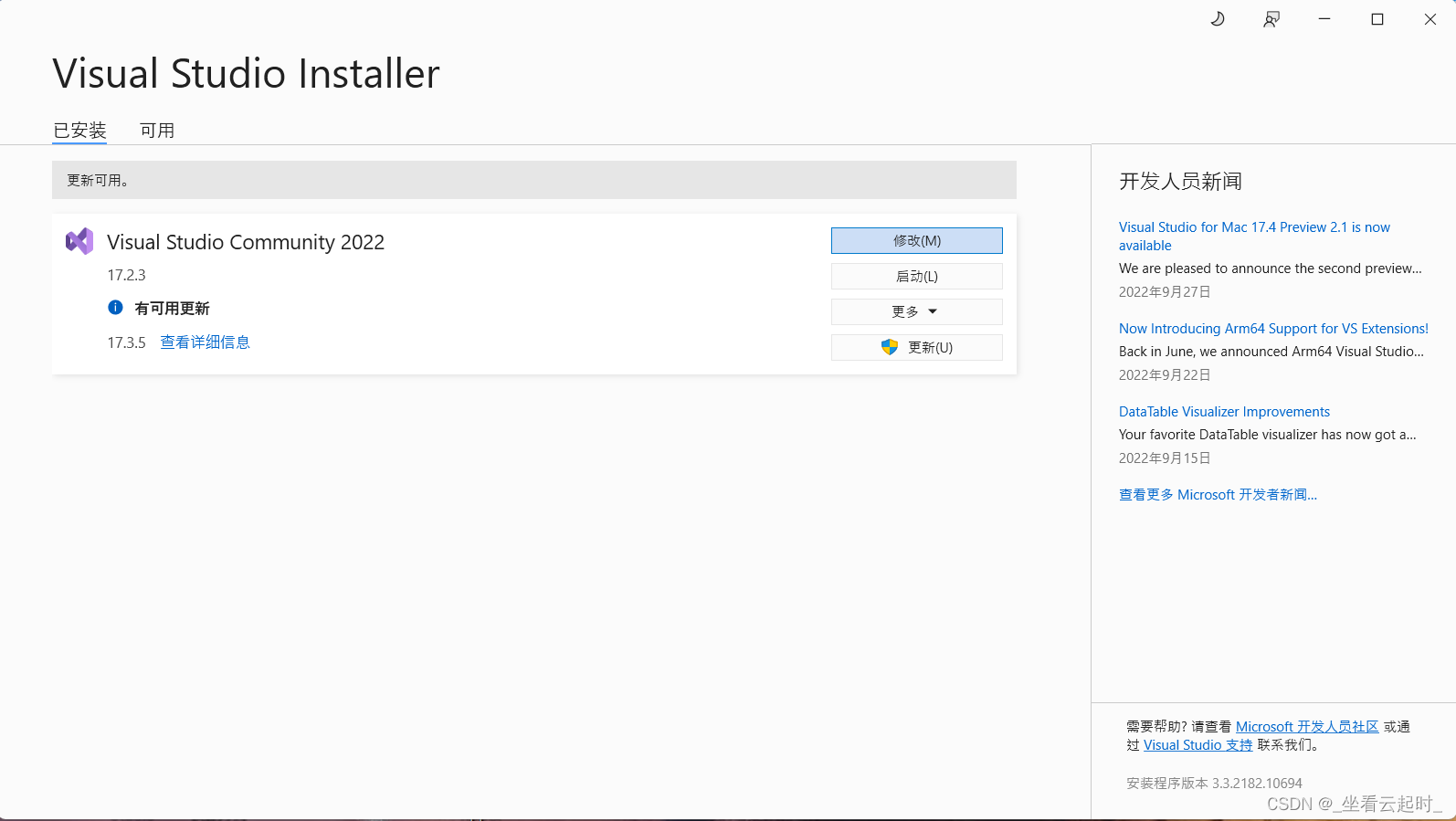
?点击修改后配置linux开发所需环境:
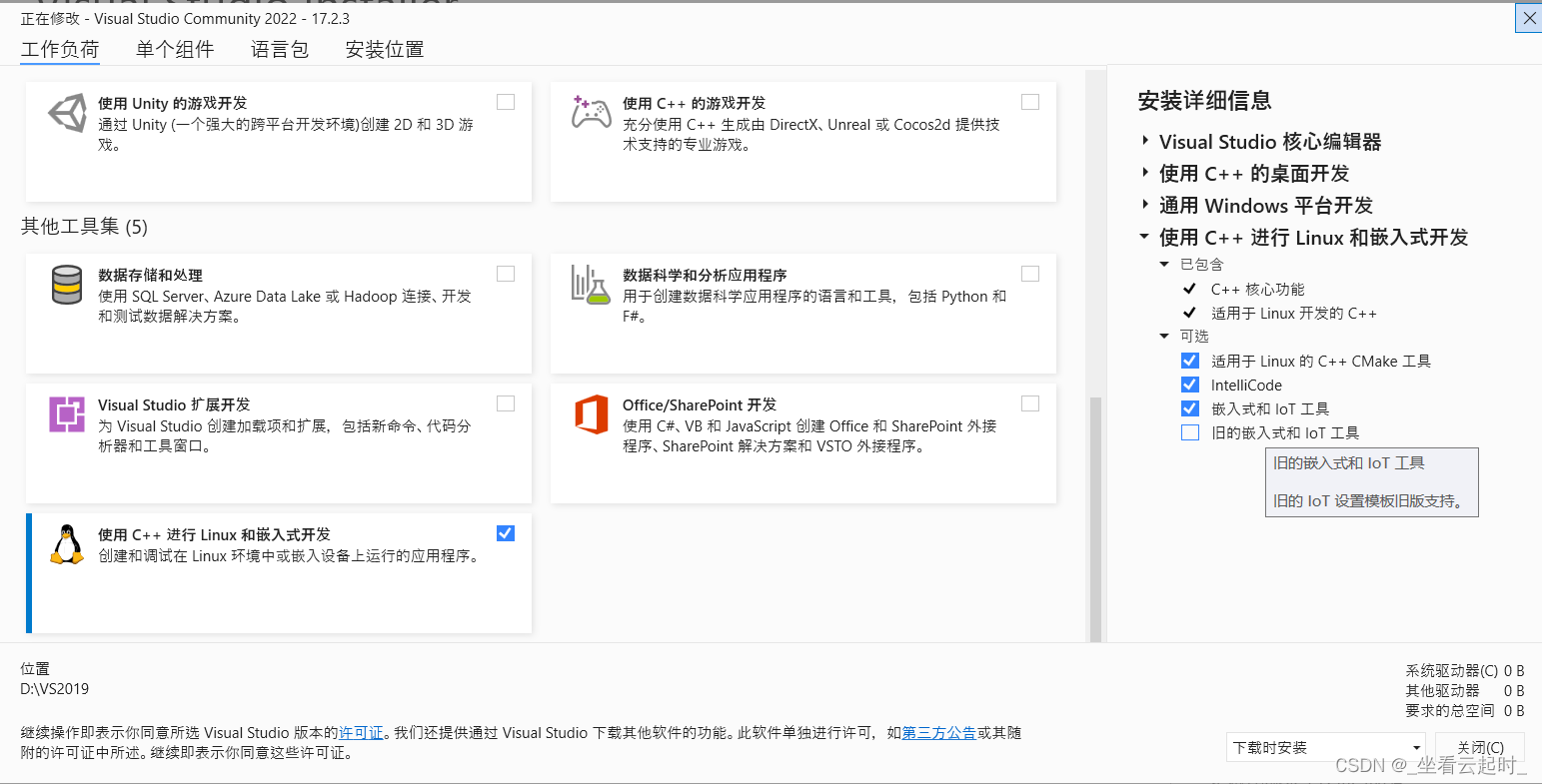
?2.打开visual studio,建立一个linux工程
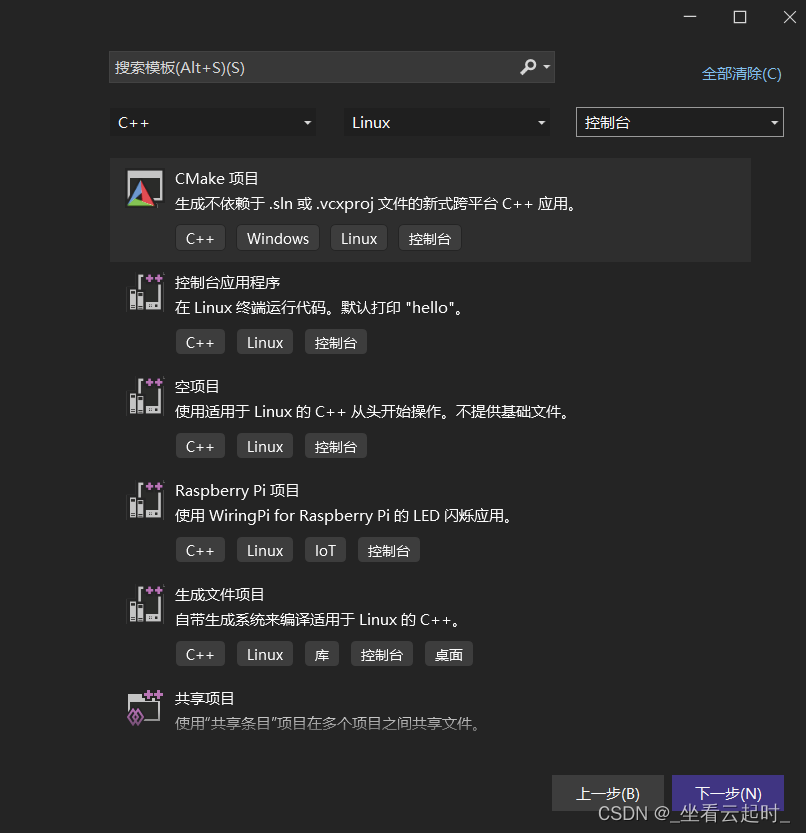
?可以建立一个控制台应用程序,打开之后软件会给出一个远程连接的动态教程,可以参考
?下面在上方选项卡中寻找 ”工具”——>"选项“,
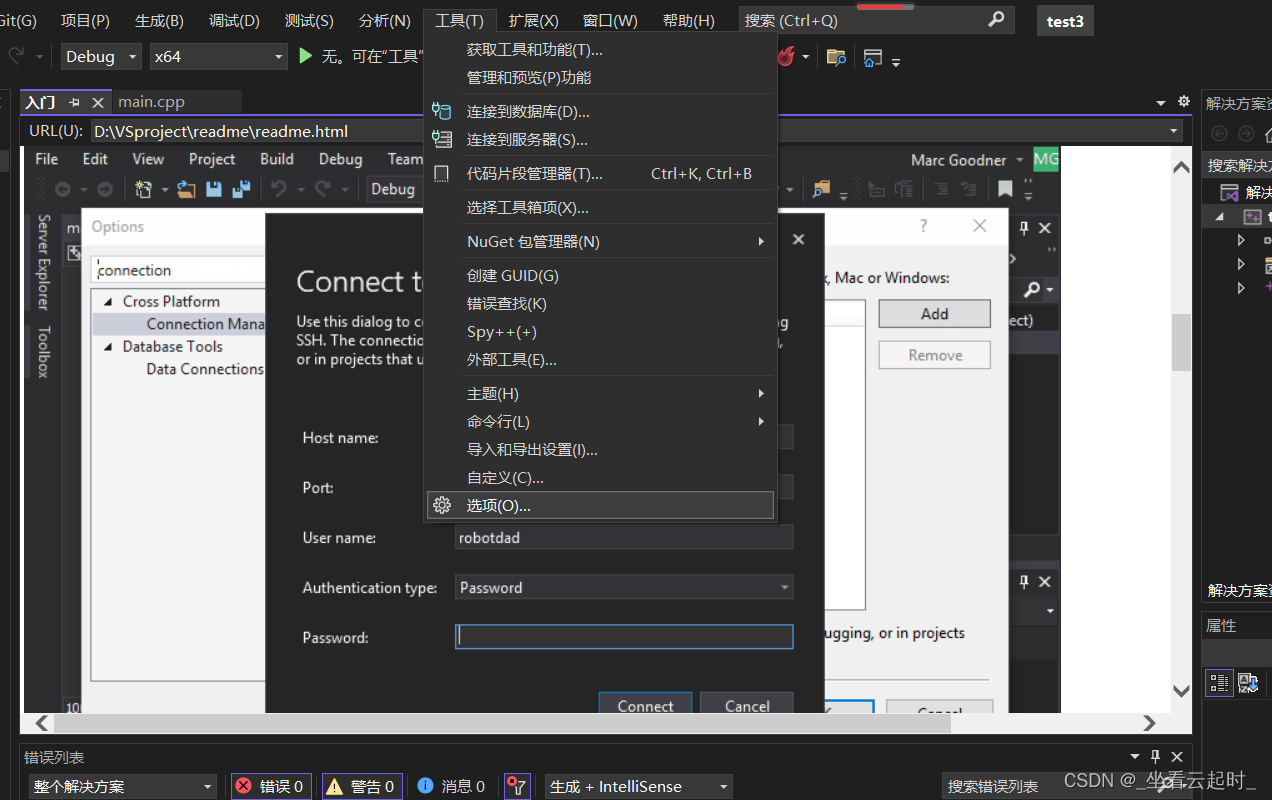
?在左侧目录中找到:”跨平台“——>"连接管理器”
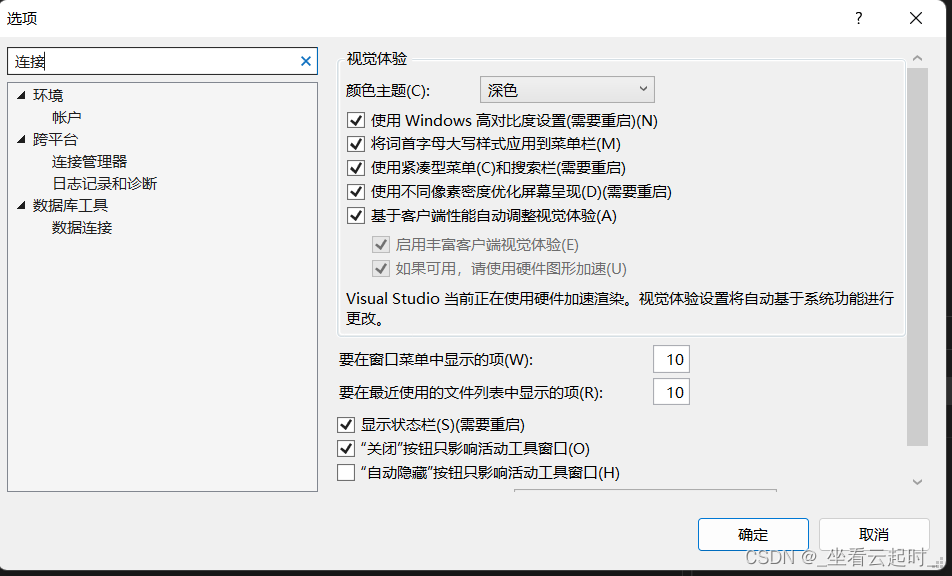
?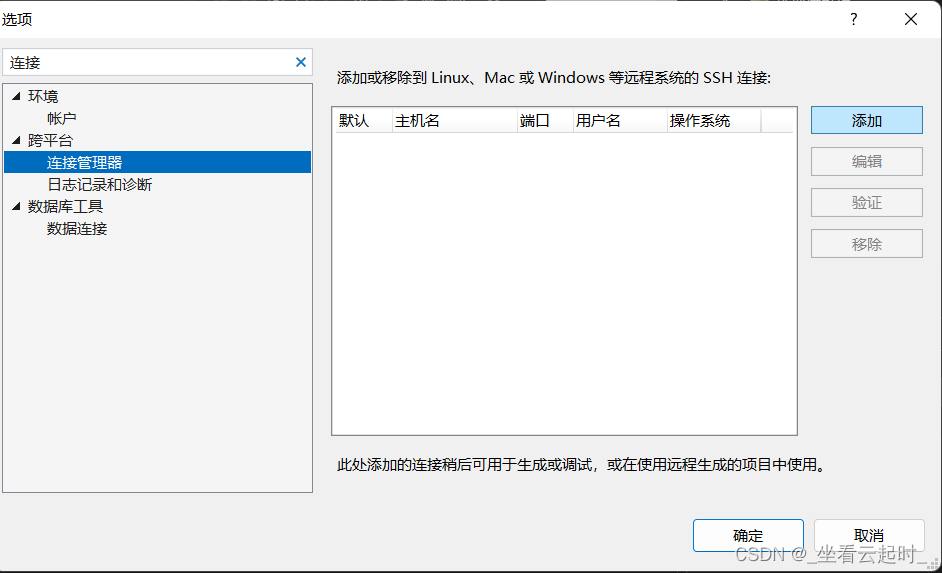
?点击“添加”
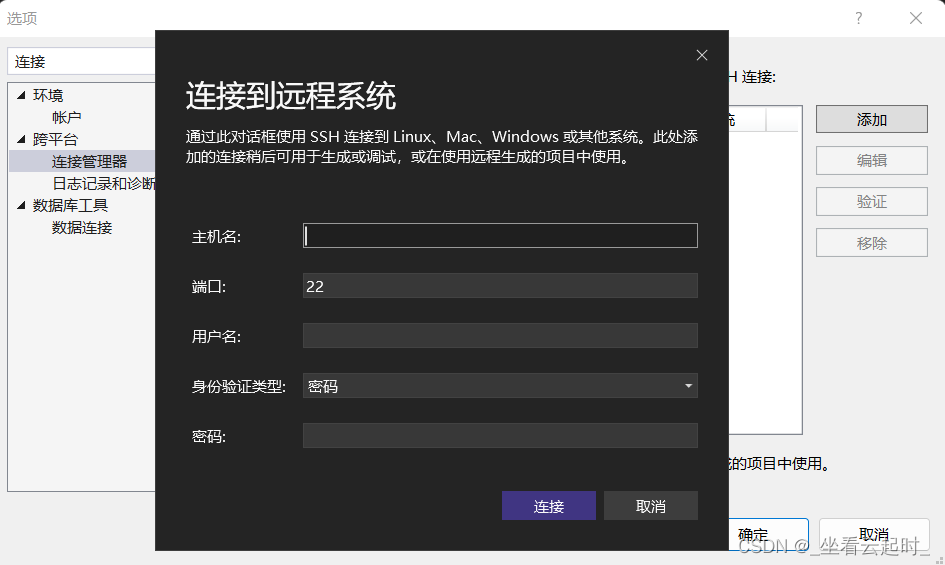
?主机名:操作系统IP地址? ? ? ? ? ? ? ? ? ? ? ? 用户名:OpenEuler中要连接的账户
端口号不用动? ? ? ? ? ? ? ? ? ? ? ? ? ? ? ? ? ? ? ? ? ? 密码:所要连接用户的密码
点击连接后,可能出现:

?点击“是”
连接成功:
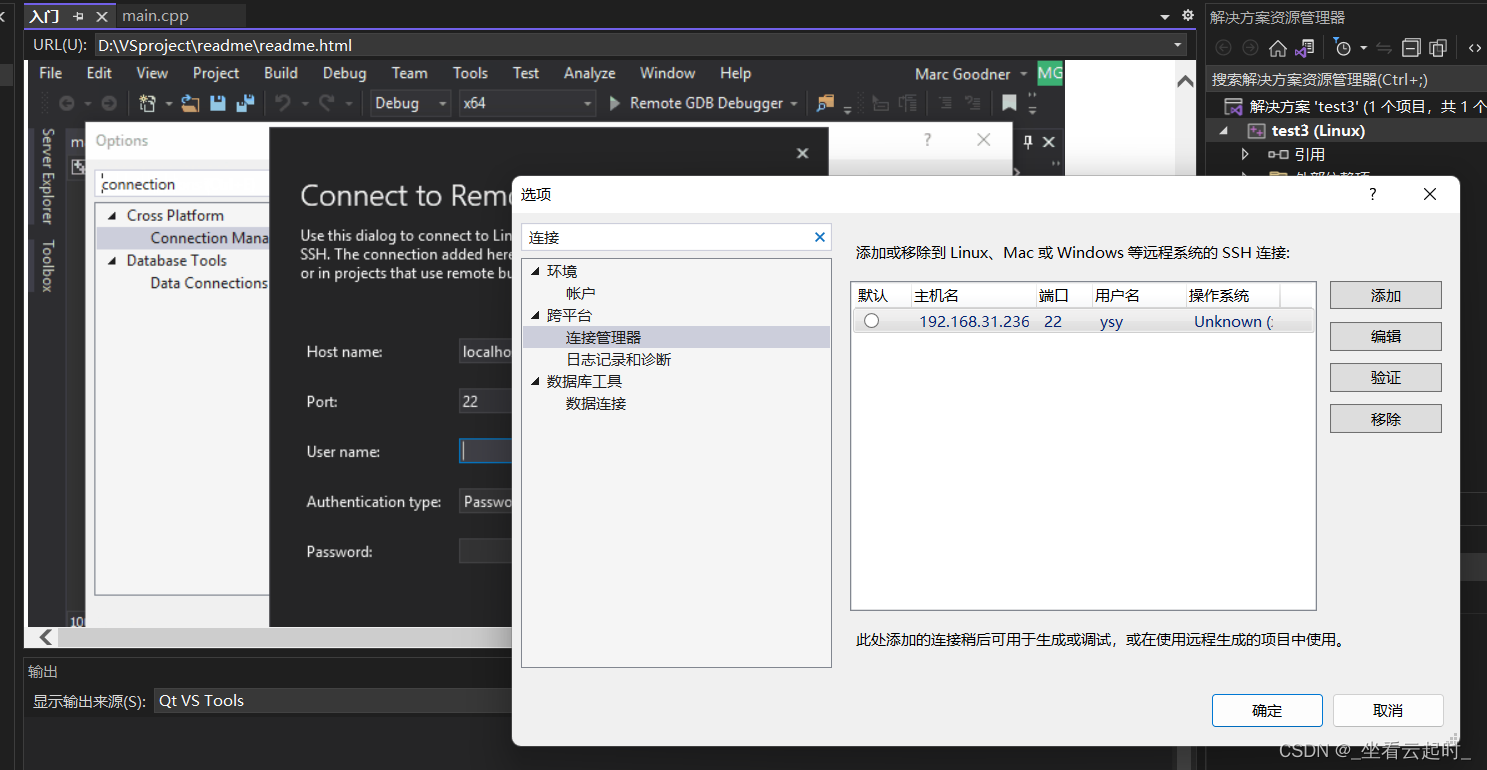
?下载intelliSense标头
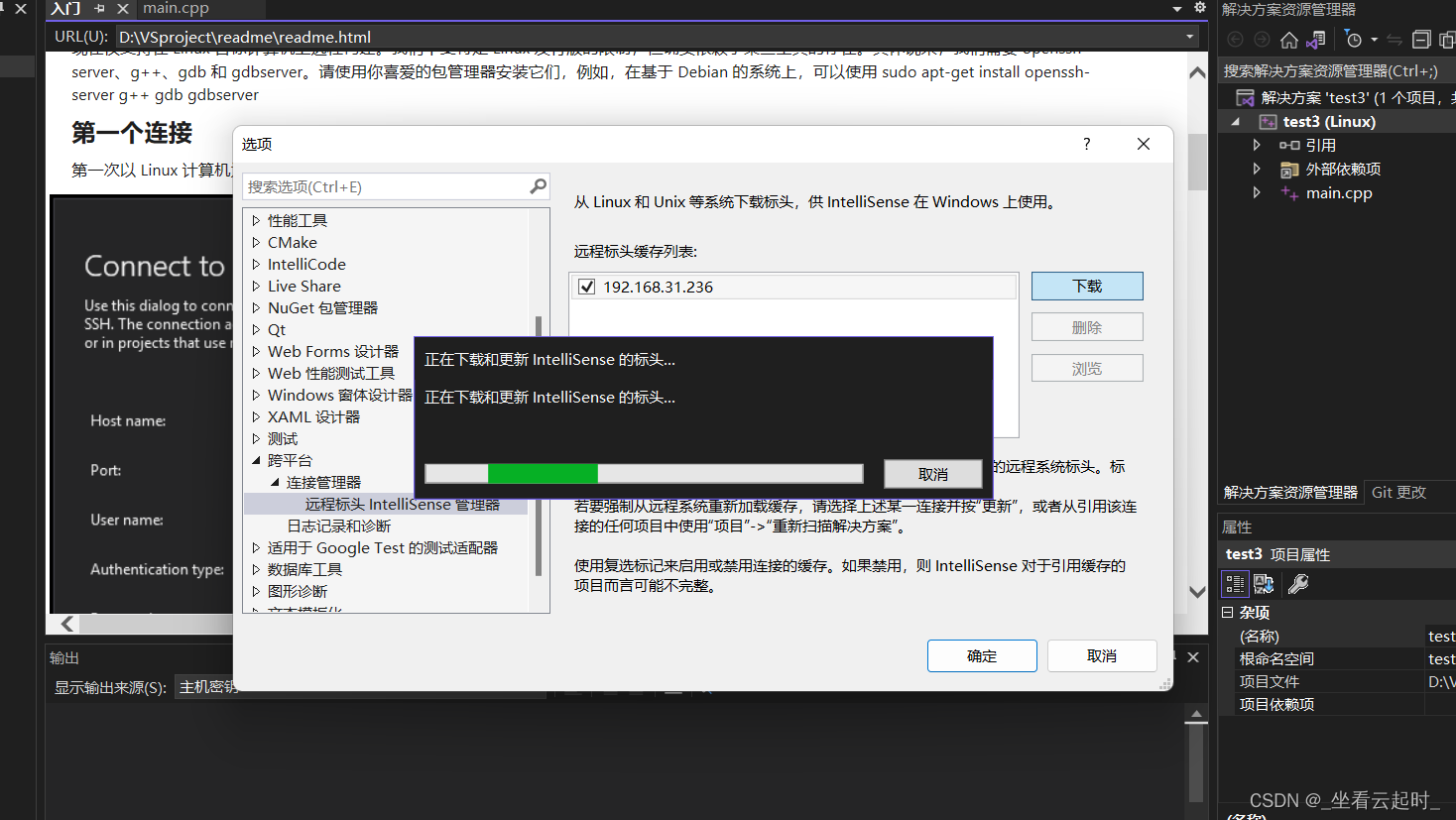
?3.编写代码,运行程序
事情还没有结束,当编写一个C++程序之后,可能会出现下面这种状况:
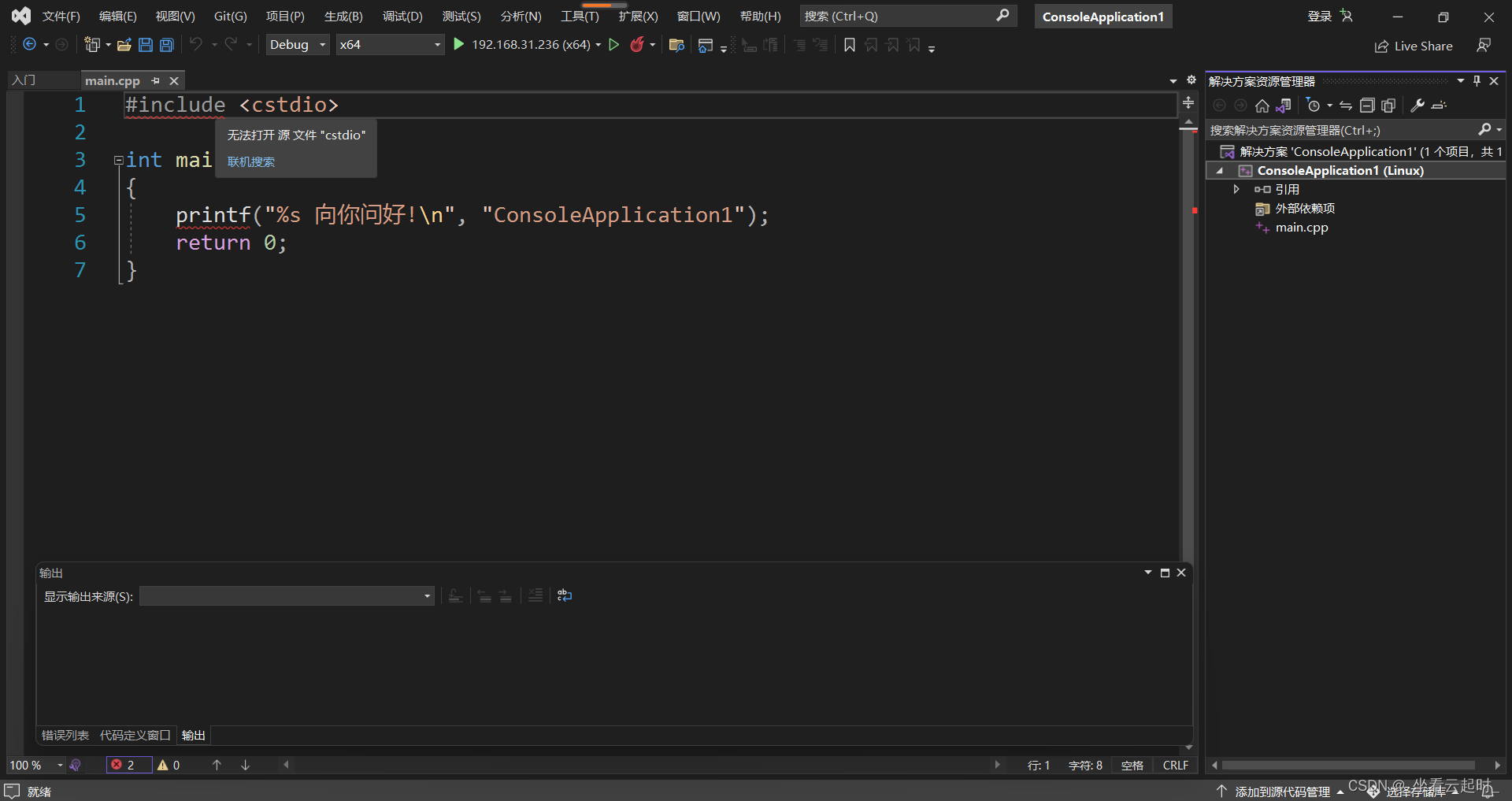
?所有的#include开头的都显示源文件无法打开,博主查阅资料,尝试如下解决方法:
- 在installer中补装windows SDK,无效
- 重装软件? 无效
- 在解决方案的属性中胡乱修改
也有资料建议在解决方案的属性中寻找包含目录,手动添加源文件:


?博主在本地文件夹中找到了各种文件,例如iostream.h,studio.h等,纷纷添加在包含目录中,都无济于事,博主本来是想用visual studio连接,后来打算放弃,尝试vscode连接,就在尝试vscode连接,做到Open Folder打开文件准备调试时,发现打开的是OpenEuler的文件夹,博主立马明白配置的文件都要是linux的,而在visual studio中在“包含目录”中添加文件时,用的都是windows本地的文件。
于是博主在“包含目录”,“库目录”,“源目录”中都添加了OpenEuler中g++的存放路径:
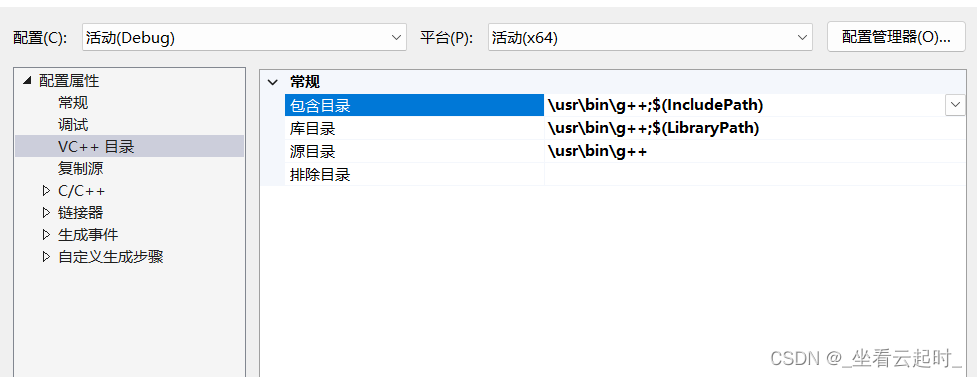
配置完之后,所有的红线立即消失,点击调试,部署成功!
?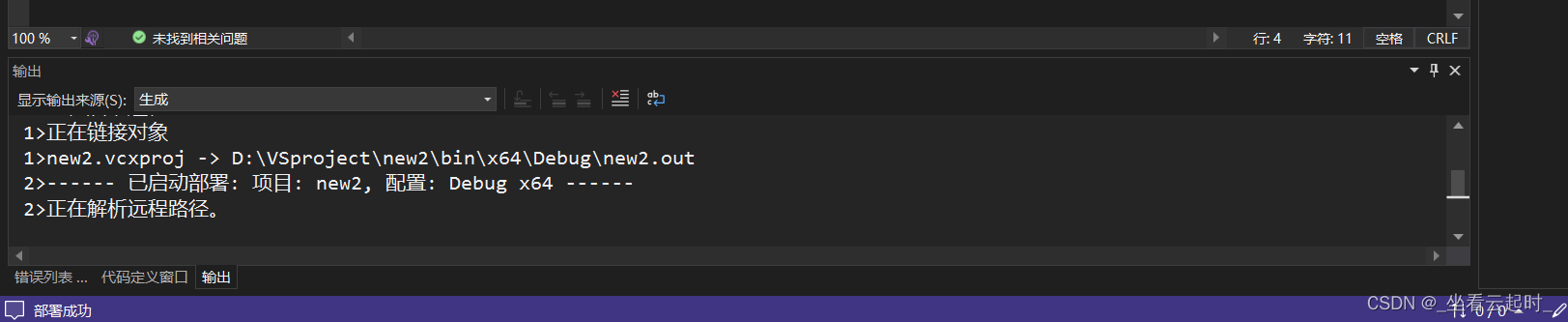
在下面的linux控制台窗口可以看到输出:
